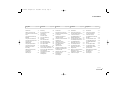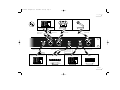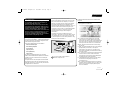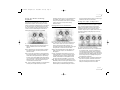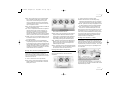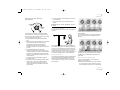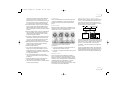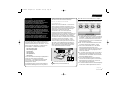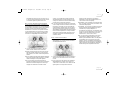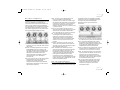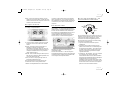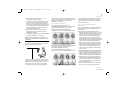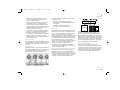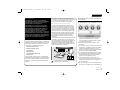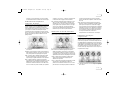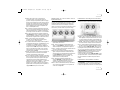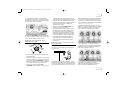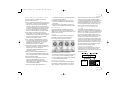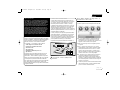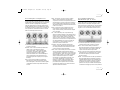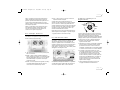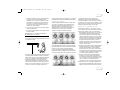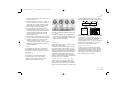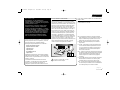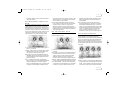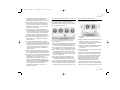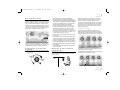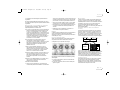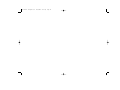Focusrite Platinum Voicemaster Guía del usuario
- Tipo
- Guía del usuario
La página se está cargando...

the Focusrite team
THANK YOU for purchasing the
VoiceMaster™ brought to you by
the Focusrite team – Stephen,
Trevor, Peter, Martin, Helen, Anna,
Tony, Ben, Mick, Phil, Micky,
Pauline, Jo, Chris, Michael, Ian,
Rob and Simon.
The chaps at Focusrite are a jolly
hard working bunch and take a
great deal of pride in designing,
building and delivering products
which are considered the best
audio units around; we hope your
new Focusrite lives up to that
reputation and that you enjoy many
years of productive recording.
If you would like to tell us about
your recording experiences then
email us at:- [email protected]
WIR DANKEN Ihnen, daß Sie sich
für den Kauf der VoiceMaster™
entschieden haben. Die
ToneFactory™ ist ein Produkt des
Focusrite-Teams –Stephen, Trevor,
Peter, Martin, Helen, Anna, Tony,
Ben, Mick, Phil, Micky, Pauline, Jo,
Chris, Michael, Ian, Rob und Simon.
Wir bei Focusrite sind stolz auf den
hervorragenden Ruf, den die hier
entwickelten und gebauten Produkte
im Studiobereich genießen. Wir
hoffen, daß Ihr neues Focusrite-
Gerät Ihren hohen Ansprüche
ebenso gerecht wird wie unseren
eigenen und daß Sie es in vielen
Jahren erfolgreicher Studioarbeit
schätzen {lernen} werden. Wenn
Sie uns über Ihre Erfahrungen bei
der Arbeit im Studio berichten
wollen, senden Sie bitte eine E-Mail
an sales@ focusrite.com.
NOUS TENONS à vous remercier
d’avoir choisi le VoiceMaster™,
conçu par l’equipe Focusrite –
Stephen, Trevor, Peter, Martin,
Helen, Anna, Tony, Ben, Mick, Phil,
Micky, Pauline, Jo, Chris, Michael,
Ian, Rob et Simon.
Les membres de l’equipe Focusrite
forment une équipe enthousiaste à
qui le travail ne fait pas peur. C’est
avec beaucoup de fierté qu’ils ont
conçu at fabriqué des appareils
reconnus comme les meilleurs de
l’industrie audio. Nous espérons
que ce nouveau produit est à la
hauter de notre réputation et qu’il
vous assistera pendant de longue
annés d’eregistrement.
Si vous souhaitez nous faire
partager vos expériences en
enregistrement, anvoyez-nous un
courrier électronique å l’adresse
suivante: [email protected]
GRAZIE per aver scelto il
VoiceMaster™ , frutto del lavoro
della squadra Focusrite - Stephen,
Trevor, Peter, Martin, Helen, Anna,
Tony, Ben, Mick, Phil, Micky,
Pauline, Jo, Chris, Michael, Ian,
Rob e Simon.
I ragazzi della Focusrite formano
un gruppo affiatato, capace di
lavorare intensamente e di
dedicarsi con orgoglio alla
progettazione, costruzione e
distribuzione di prodotti che sono
considerati le migliori unità audio in
circolazione.; noi speriamo che il
vostro nuovo Focusrite confermi
questa reputazione e che voi
possiate sfruttarlo pienamente per
parecchi anni di registrazioni.
Se vorrete raccontarci delle vostre
esperienze di registrazione
contattateci via e-mail presso:
GRACIAS por comprar el
VoiceMaster™ de parte de todo el
equipo de Focusrite – Stephen,
Trevor, Peter, Martin, Helen, Anna,
Tony, Ben, Mick, Phil, Micky,
Pauline, Jo, Chris, Michael, Ian,
Rob y Simon.
El logro de Focusrite se debe a un
alegre y duro trabajo en equipo,
además tiene el gran orgullo de
diseñar, construir y entregar los
productos que están considerados
como los mejores módulos del
mercado; esperamos que el nuevo
Focusrite cumpla con esta
reputación y asi hacerle disfrutar
durante muchos años de
grabaciones productivas.
Si quieres contarnos tus
experiencias con las grabaciones,
evianos un email a la siquiente
dirección:- [email protected]
Voicemaster Userguide a/w 14/1/2000 12:31 pm Page 2

page 3
English …4
Introduction …5
Getting to know the unit …5
Using the Discrete Transistor
Input …5
Using the Noise Reducing
Expander …6
Using the Vocal Saturator …6
Using the Opto-Compressor …6
Using the Voice
Optimised EQ …7
Using the Opto De-Esser …7
Using the Master Fader …7
Setting up the Unit for
Recording …8
Obtaining a Good Quality
Vocal Sound …8
VoiceMaster™
Flow Diagram …32
Deutsch …10
Einleitung …10
Erste Schritte mit der
VoiceMaster™…10
Der Discrete
Transistor Input …10
Der Noise Reducing
Expander …11
Der Vocal Saturator …11
Der Opto-Compressor …12
Der Voice Optimised EQ …12
Der Opto De-Esser …13
Der Master Fader …13
Wie Sie den VoiceMaster™ für
eine Aufnahme vorbereiten …13
Wie Sie mit dem VoiceMaster™
einen optimalen
Gesangssound erzielen …14
VoiceMaster™
Flußdiagramm …32
Francé …16
Introduction …16
Découverte du processeur …16
Utilisation de l’étage d’entrée
à transistors …16
Utilisation de l’expanseur
réducteur de bruit …17
Utilisation du Vocal Saturator …17
Utilisation de
l’Opto-compresseur …17
Utilisation du correcteur
Voice Optimised EQ …18
Utilisation de
l’Opto Dé-esseur …18
Utilisation du Master Fader …18
Réglages de l’appareil pour
l’enregistrement …19
Obtention d’un son de voix
de bonne qualité …19
VoiceMaster™
Flow Diagram …32
Italiano …22
Introduzione …21
Conoscere la Macchina …21
Uso dello Stadio di Ingresso
a Transistor Discreti …21
Uso dell’Expander per la
Riduzione del Rumore …22
Uso del Saturatore Vocale …22
Uso dell’Opto-Compressore …23
Uso dell’Equalizzatore
Ottimizzato per la Voce …23
Uso dell’Opto De-Esser …24
Uso del Master Fader …24
Preparare l’Unità per la
Registrazione …24
Ottenere un Sound di Buona
Qualità per la Voce …25
VoiceMaster™ diagramma
di flusso dei segnal …32
Spanish …28
Introducción …27
Conociendo la Unidad …27
Uso de la Entrada de
Transistor Discreto …27
Uso del Expansor Reductor
de Ruido …28
Uso del Saturador Vocal …28
Uso del Opto-Compresor …28
Uso del EQ Optimizador
de Voz …29
Uso del Opto De-Esser …29
Uso del Master Fader …30
Configurando la Unidad
para Grabación …30
Obtención de Alta Calidad
de Sonido Vocal …30
VoiceMaster™
Flow Diagram …32
contents
English page 4 Deutch page 10 Francé page 16 Italiano page 21 Español page 27
Voicemaster Userguide a/w 14/1/2000 12:31 pm Page 3
La página se está cargando...
La página se está cargando...
La página se está cargando...
La página se está cargando...
La página se está cargando...
La página se está cargando...
La página se está cargando...
La página se está cargando...
La página se está cargando...
La página se está cargando...
La página se está cargando...
La página se está cargando...
La página se está cargando...
La página se está cargando...
La página se está cargando...
La página se está cargando...
La página se está cargando...
La página se está cargando...
La página se está cargando...
La página se está cargando...
La página se está cargando...
La página se está cargando...
La página se está cargando...

Introducción
El VoiceMaster™ es una combinación de
preamplificador de micrófono de altas prestaciones,
unidad de dinámicos y ecualizador, para la grabación
y mezcla posterior de voces.
En la grabación no es necesario enviar la seña a
través de la consola de mezclas : simplemente
conectar un micrófono al VoiceMaster™ y conectar
la salida del VoiceMaster™ directamente a la unidad
grabadora (p. ej. un DAT o tarjeta de sonido de un
PC). Este sistema de grabación directa asegurará
la transparencia de la señal y la mayor calidad de
grabación, eliminando la posibilidad de añadirle
ruido al no hacerla pasar a través del mezclador.
Si bien está diseñado para conseguir fácilmente el mejor
sonido con las voces,el VoiceMaster™ es lo suficientemente
sensible para poderlo utilizar en la grabación y mezcla de
otros instrumentos como las guitarras o baterías.
Se distinguen seis partes diferentes en el VoiceMaster™ :
Entrada de Transistor Discreto
Expansor Reductor de Ruido
Saturador Vocal
Opto-Compresor
EQ Optimizador de Voz
Opto De-Esser
Para asegurar la limpieza de la ruta de señal a la grabación,
todas las funciones del Voicemaster™ menos la Entrada de
Transistor Discreto se pueden desactivar de la ruta de audio
cuando no se utilizan.
Los medidores de señal de las diversas funciones del
Voicemaster™ siempre están activos,tanto si éstas están
activas o no en la ruta de audio,de este modo su
configuración puede monitorizarse de manera continua.
Conociendo la Unidad
Cuando se empieza a conocer la unidad,utilizar un track
que sea conocido (p.ej.escuchar a través de la unidad el
CD preferido) ;trabajando con un track familiar es mucho
más sencillo hacer una interpretación de los resultados.Hay
que tener en cuenta,sin embargo,que estos tracks suelen
estar comprimidos para CD,por lo que será más difícil
escuchar los resultados del uso del Opto-Compresor.Si es
este el caso,intentarlo utilizando “samples”en su lugar (si
se tiene acceso a ellos),o bien grabar un track propio sin
comprimir y luego reproducirlo a través del Voicemaster™.
La manera más sencilla de percibir el poder creativo del
Voicemaster™,especialmente si no se está familiarizado
con las distintas partes que lo componen,es manejar cada
sección de manera independiente,luego resituar todos los
controles a su posición de inicio y luego seguir con la
siguiente sección para escuchar el efecto producido.¡Por fin
activar todas las secciones para comprobar el potencial
creativo al utilizar todo el poder del Voicemaster™ !
No girar los controles:gain y control
al máximo al mismo tiempo.
Uso de la Entrada de Transistor
Discreto
Esta sección de la unidad es el preamplificador,para adecuar
la señal entrante a un nivel útil.
Gain – Alimentando la unidad con una señal de entrada,
ajustar lentamente el control Gain hasta que el SIG LED
empiece a destellar.Seguir ajustando el control Gain
hasta obtener la posición óptima,que será cuando :
El
SIG LED – está iluminado siempre que a la unidad le
llegue sonido
El
O/L LED – (sobrecarga) se ilumina ocasionalmente,pero
solo si la señal de entrada es especialmente fuerte.Si el
O/L LED permanece iluminado,o se escucha que la
unidad distorsiona en picos fuertes,deberá bajarse la
selección del control Gain.
Filter – Ajustar el control Filter para eliminar las frecuencias
muy bajas en la señal.Se utiliza para eliminar rumorosidad
(el efecto de proximidad a los micrófonos,produce un
aumento de graves si el cantante está muy pegado al
micrófono).
Ø – es el pulsador de fase,e invierte la fase del canal cuando
está iluminado.Es necesario su uso cuando se graba
utilizando más de un micrófono al mismo tiempo.
+48V – se utiliza para suministrar alimentación phantom a
los micrófonos que la necesitan (como los condensadores).
Si no está seguro de que su micrófono necesita
page 27
SETTING UP
ADAT
!
Españ ol
Voicemaster Userguide a/w 14/1/2000 12:32 pm Page 27

page 28
Españ ol
alimentación phantom,es mejor referirse al manual del
usuario del micrófono.
Uso del Expansor Reductor de
Ruido
El Expansor Reductor de Ruido reduce el volumen de los
pasajes más silenciosos de la producción.Se utiliza para
desembarazarse del ruido de fondo,tanto cuando se graba
(p.ej.para eliminar el ruido inducido al micrófono por los
auriculares) o cuando se mezcla (p.ej.para eliminar el siseo
de la cinta).El expansor posee un efecto reductor de ruido
maravilloso :se puede utilizar para reducir el ruido de
fondo sin afectar el inicio y final de los pasajes vocales.
In – para activar el Expansor Reductor de Ruido,pulsar el
botón In y se iluminará.
Threshold – ajusta el control del umbral para decidir cuando
empieza la reducción de ruido.Cuanto más alto es el
umbral,mayor ruido de bajo nivel se reduce.
Depth – ajusta el control de profundidad para decidir que
cantidad de reducción de ruido se aplica.Cuanto mayor
es la profundidad,mayor parte de pasajes silenciosos se
reducen en volumen.
Meter – el medidor muestra cuando se está aplicando
reducción de ruido,y se irá iluminando progresivamente
durante los pasajes silenciosos.Durante los pasajes
fuertes,la luz estará apagada.Al mirar el medidor cuando
un pasaje vocal está empezando o acabando,se podrá
comprobar que el Expansor Reductor de Ruido no está
afectando a las voces - si el medidor se ilumina durante
las voces,ajustar el control Threshold.
Gate – el pulsador Gate cambia el expansor a puerta de
ruido.La puerta de ruido solo será útil cuando se grabe
cualquier cosa que no sea una voz,porque es más
agresiva que el expansor.Utilizar la puerta para voces
durante la mezcla,en un track ya grabado,al disponer de
más tiempo para configurar la unidad correctamente sin
causar efectos destructivos.
Uso del Saturador Vocal
El Saturador Vocal es un emulador de la distorsión que
producen la válvula o la cinta.
In – Para activar el Saturador Vocal,pulsar el botón In y se
iluminará.
Drive – Ajustar con el control Drive la cantidad de saturación
que afectará a la señal.Al mover el control Drive de la
posición Clean a la Unclean,se saturará más la señal,
añadiendo compresión de riqueza en armónicos y
creando un efecto envolvente en las señales de nivel alto.
El
SIG LED – indica que se está añadiendo saturación a la señal.
Cuanto más está iluminado,mayor saturación se aplicará.
El
O/L LED (sobrecarga) – indica que se da una sobrecarga
en la distorsión en lugar de saturación.En circunstancias
normales,el O/L LED no debería iluminarse,ya que
significaría que se está aplicando una distorsión menos
musical.Sin embargo,a la escucha,podría parecer un
sonido agradable.
Tuning – Al ajustar el control Tuning se determina que
frecuencias se afectarán por la distorsión.En la posición
Full Bandwidth,se saturará toda la señal ;si se varía el
control,solo las frecuencias alrededor de la seleccionada
se saturarán.Seleccionando las frecuencias altas con este
control no se afectarán las partes vocales de la señal,
puesto que el efecto es más selectivo.Para ver un
ejemplo del uso de este control,ver la sección Técnicas.
Uso del Opto-Compresor
El Opto-Compresor actúa como un control automático de
volumen,bajando el volumen de la señal que llega
excesivamente alta.Reduce la diferencia entre los pasajes más
fuertes y los más silenciosos,reduciendo automáticamente
la ganancia cuando una señal llega más fuerte que cierto
nivel (threshold).Sin embargo,tiende a sacar el sonido fuera
de características,frenando las voces muy fuertes silenciosas
en la mezcla.
In – activa el Opto-Compresor,al pulsar el botón se
iluminará.
Threshold – Al ajustar el control Threshold se determinará en
que momento el Opto-Compresor empezará a comprimir
la señal - a menor threshold,mayor señal se comprimirá.
Al seleccionar un umbral,solo se comprimirán la señal
Voicemaster Userguide a/w 14/1/2000 12:32 pm Page 28

cuando supere este umbral,y los pasajes silenciosos
mantendrán su rango dinámico original,y solo los
pasajes fuertes (por encima del umbral) se comprimirán.
Meter – El medidor muestra la cantidad de compresión
aplicada a la señal.Puesto que la compresión reduce el
volumen de la señal,el medidor se moverá tal como se
vaya aplicando la compresión :p.ej.,el punto 9 dB se
muestra como 9 en el medidor.
Output – Ajustar el control Output para seleccionar el
volumen de salida.Al comprimir una señal se convierte
en más silenciosa,utilizar el control Output para resituar
la señal en su volumen original.Comparar el volumen
de la señal original y de la comprimida utilizando el
pulsador In para activar y desactivar el Opto-Compresor.
Release – Ajustar el control Release para seleccionar la
amplitud total.Con un release rápido,la señal tiende a
parecer más fuerte.
Fast – Utilizar el botón Fast para comprimir el ataque
inicial de una señal (p.ej.para eliminar el tirón inicial de
un guitarrista).Este tipo de compresión tiende a ser más
evidente que cuando el botón Fast no se utiliza y ofrece
un sonido obviamente más comprimido (que es,quizá,
lo que se busca).Para un sonido con más pegada,no
utilizar el botón Fast.
Hard Ratio – Utilizar el botón Hard Ratio para obtener un
sonido comprimido más plano.No utilizar el pulsador Hard
Ratio si se desea mantener parte de la dinámica original.
Treble – Ajustar el control Treble para añadir frecuencias altas
a la señal comprimida.Al comprimir se percibe el efecto
de perder agudos,y con este control se puede
compensar dicho efecto.Es distinto utilizar el control
Treble que el EQ Optimizador de Voz para ganar en
frecuencias altas,puesto que este añade agudos basándose
en la compresión.Si se comprime suavemente,el efecto
del control Treble es muy sutil.Si se añade más
compresión,el control Treble se convierte en una
herramienta más creativa.
Uso del EQ Optimizador de Voz
El EQ Optimizador de Voz es un sofisticado control de
tonos,que gana o atenúa en las bandas de frecuencias
seleccionadas y modifica la calidad tonal de las voces.P.ej.
para localizar problemas en el sonido original,o resituar un
Track que está fuera de la mezcla.
In To – Activa el EQ Optimizador de Voz,al pulsar este
botón se iluminará.
Breath – Ajustar el control Breath para ganar o atenuar en las
frecuencias altas de la señal.Este control se utiliza para
acentuar o atenuar las partes más brillantes de las voces.
Presence – Ajustar el control Presence para realzar la parte
final y media alta de la voz,y así adelantarla en la mezcla.
Warmth – Ajustar el control Warmth para ensalzar o atenuar
frecuencias bajas en la señal.Las frecuencias afectadas
quedan determinadas por el control Tuning.El rango de
frecuencias afectadas por este control es estrecho,lo que
lo convierte en más selectivo.
Tuning – Ajustar el control Tuning para determinar que
frecuencias serán afectadas por el control Warmth.El
punto de ajuste útil depende del sexo del cantante,con
frecuencias bajas para los hombres y altas para las mujeres.
Absence – Utilizar el pulsador Absence si el sonido de la voz
toma un inesperado cariz basto.Esto reducirá el volumen
de las frecuencias que hacen sonar a la voz basta o dura.
Uso del Opto De-Esser
El Opto De-Esser permite eliminar la excesiva sibilancia de
una voz (si existe un excesivo énfasis en las “ss”).
In – Para activar el Opto De-Esser pulsar el botón In y se
iluminará.
Threshold – Ajustando el control Threshold se determina la
cantidad de “de-essing”se aplicará a la frecuencia
seleccionada (ver Cut Freq debajo).Cuanto más bajo es
el umbral,mayor “de-essing”se aplicará.
El
ACTIVE LED – se iluminará cuando se aplique “de-essing”.
Cuanto más “de-essing”se aplique,más brillará el
ACTIVE LED.
Cut Freq – Ajustar el control Cut Freq para eliminar la parte
sibilante de las voces.
Cuando se utilice el Opto De-Esser,asegurarse de que no
se selecciona un umbral muy bajo,puesto que se afectaría
en exceso las voces.Cuando el umbral sea seleccionado
correctamente,el efecto del Opto De-Esser no debe
notarse de manera excesiva en el sonido al hacer una
comparación entre la señal procesada y la original
(utilizando el pulsador In para hacer la comparación).
Así mismo se puede utilizar el Opto De-Esser cuando se
desea añadir algún efecto - ver la sección “Añadiendo Efectos
como una Reverb o un Delay”más adelante en el manual.
page 29
Españ ol
Voicemaster Userguide a/w 14/1/2000 12:32 pm Page 29

page 30
Españ ol
Uso del Master Fader
El Master Fader se utiliza para determinar que nivel de salida
tendremos desde el VoiceMaster™ hacia la entrada de la
siguiente unidad de la cadena (como puede ser un grabador
DAT o una tarjeta de sonido para PC).Cuando se vaya a
determinar el nivel de salida,empezar siempre con un nivel
muy bajo e incrementarlo paulatinamente hasta obtener el
nivel correcto - no empezar con un nivel muy alto,ya que
se podría dañar la siguiente unidad de la cadena.
Si se está insertando el VoiceMaster™ en un canal de una
consola de mezclas,normalmente debe seleccionarse “0”en
el Master Fader y ajustar el nivel utilizando la consola.
Configurando la Unidad para
Grabación
1. Seleccionar el nivel de operativa utilizando la Discrete
Transistor Input.
2. Asegurarse de que el micrófono está emplazado
correctamente.Antes de empezar a grabar,escuchar el
sonido procedente de los micrófonos con todas las secciones
del VoiceMaster™ desactivadas (los pulsadores In apagados),
y modificar el emplazamiento de los micrófonos hasta
acercarse el máximo posible al sonido deseado.
3. Añadir compresión usando el Opto Compresor,si es
necesario,asegurándose de utilizar el control Output
para restaurar la señal al volumen original.Cuando se
selecciona la compresión,es mejor aplicar poca que
mucha - seleccionar un umbral alto,y no utilizar el Hard
Ratio.Siempre se podrá aumentar la compresión,si es
necesario,posteriormente en la mezcla.
4. Usar el Voice Optimised EQ para determinar la calidad
tonal correcta.
5. Si es necesario,utilizar el Noise Reducing Expander y el
Opto De-Esser para eliminar elementos no deseados.Al
igual que la compresión,es mejor ir de menos a más -
excepto si se está seguro de lo que se hace,no utilizar el
Noise Reducing Expander en modo Gate cuando se graba.
6. Si se busca el clásico sonido de cinta analógica,utilizar el
Vocal Saturator.
7. Usar el Master Fader para determinar el nivel de salida
final,si es necesario.
Obtención de Alta Calidad de
Sonido Vocal
Posición del micrófono
Para un sonido natural sin ruidos,posicione el micrófono
como se indica:
Esta técnica es diferente a la del cantante en el escenario,
donde el vocalista,normalmente canta con el micrófono
tocando los labios,por esta razón quizás su vocalista
encuentra dificil trabajar tan lejos del micro.Si esto afecta la
actuación (ó si la voz suena débil),permita a los vocalistas
utilizar su técnica como siempre,pero utilize un antipop
para el micro y el Filter del Discrete Transistor input para
eliminar el bajo excesivo
.
Utilizando la comprsión
Si el vocalista tiene dificultades para mentenerse a una
distancia constante del micrófono la grabación será suave ó
fuerte según varie la distancia respecto al micro.Para evitar las
variaciones del nivel,utilize el OptoCompresor como sigue:
Dependiendo de la variación del nivel de los vocalistas,
quizás necesite reducir elcontrol Threshold hasta que el nivel
de sonido del vocal suene consistente.
Si la grabación es de amplia dinámica,varie de suave a fuerte,
utilizando el Opto-Compresor como sigue:
Condensor
Mics
Dynamic
Mics
Voicemaster Userguide a/w 14/1/2000 12:32 pm Page 30

La compresión evita la sobrecaga en las partes fuertes de
la grabacion.
El tiempo de Release debe seleccionarsew tan corto como
sea posible,para evitar comprimir las partes más silenciosas da
la grabación.
Mejorando La Calidad de Sonido
Se puede utilizar el VoiceMaster™ para localizar los
siguientes problemas en el sonido vocal:
Sucio:Utilze el control Warmth en el Voice Optimised EQ
para eliminar bajas frequencias.Seleccionando el track
en “Solo”,el control Warmth en -12,y ajustar en el
control Tuning hasta determinar un mejor balance en el
sonido vocals.Después escucher la voces en el contexto
de las mezclas,y ajuster el nivel de atenuación en el
control Warmth para obtener el sonido adecuado en el
contexto.Si es necesario,al mismo tiempo,se puede
incrementar en el control Breath.
Plano:Incremente en el control Presence del Voice
Optimised EQ.Quizás pudiera ser necesario
incrementar en el control Breath,y depués en el control
Warmth (si el resultado es excesivo en el final).Sin
embargo,tenga cuidado en sobrecargar el efecto
añadiendo en exceso.
Chillón:Utilize el pulsador de Absence en el Voice
Optimised EQ.Esto proporcionará una atenuación
natural en las frecuencias chillona.Asimismo se podría
incrementar el control Warmth,y si fuera necisario
reducir en los controles Presence ó Breath.
Difusa en la mezcla:Incrementar el control Presence en el
Voice Optimised EQ.Evitar los excesos en el control
Warmth ya que estaría ganado en un rango de
frecuencias correspondiente a otros instrumentos
del track.
Sibilania:Con las palabras sibilantes (con el sonido de “s”)
utilze el Opto De-Esser para hacerias sonar más
naturales.Fijelo como sigue:
Para aisar la frecuencia sibilante:
1. Activar el Voice Optimised EQ.e incrementar en el
control Breath para acentuar la sibilancia.(si se está utiliz-
ando el Voice Optimised EQ.al mismo tiempo para otra
utilidad,tomar nota de la selección en el control Breath
para resituario,una vez se haya localizado la sibilancia).
2. En el Opto De-Esser,ajustar el control Cut-Freq.hasta
escuchar que el Opto-De-Esser afecta a las sibilancias.
3. Incrementar en el control Threshold hasta que el Active
se ilumine exclusivamente cuando haya sibilancia en
ela señal.
4. Desactivar el Voice Optimised EQ.(ó resituar en el
control Breath en la posición anterior).
Dialogos
Cuando se graben los diálogos utilize el control Warmth en
el Voice Optimised EQ para obtener profundidad,
resonancia y fuerza en el sonido vocal.Este tipo de efectos
es utilizados por los DJs.
Voces En Segundo Plano
Suelen ser voces fuertemente comprimidas,para obtener
una presencia continúa sin variaciones de volumen.
Configurar el Opto Compressor como sigue:
Para evitarque estas voces suenen excesivamente gruesas y
sobrecargadas:
¤ en el Voice Optimised-EQ,utilizar el control Warmth
para atenuar graves
¤ en el Opto-Compressor,utilizar el control Treble para
ganar en agudos.
Mezclando
Cuando se mezcla no deben preocupar las exageraciones.
En pop por ejemplo,las voces están muy comprimidas y
equalizadas posteriormente.En el Vocal Saturator,intentarlo
utilizando el control Drive (con el controlTuning en la
posición Full Bandwidth) para obtener un sonido
analógico.O bien utilizar el control Tuning para obtener un
efecto de baja fidelidad.
Añadiendo Efectos como una Reberb o
un Delay
Normalmente los efectos se añaden a las voces durante la
mezcla.En ocasiones,la Reberb o el Delay pueden tener
tendencia a “silbar”- la causa es la sibilancia en la voz.Si
esto se diera en las voces ya grabadas,el problema se puede
intentar fijar usando el Opto De-Esser.En primer lugar,
conectar la unidad como se muestra en el siguiente diagrama
Usar el Opto De-Esser,aplicando mucho “de-essing”a la
señal que se enviará a la unidad de efectos,usando el Master
Fader para determinar el nivel de salida hacia ella.En el
grabador,mezclar la señal no procesada (desde el conector
Line OP (Pre De-Esser) de la trasera del VoiceMaster™)
con la señal procesada procedente de la unidad de efectos.
Sonidos Intrusos
Si es evidente que tenemos un sonido intruso procedente,
por ejemplo,de los auriculares del canante,se puede
eliminar cuando se mezclan utilizando el Noise Reducer
Expander.Notar que cuando más se comprimen un track,
más evidente será cualquier sonido intruso.
page 31
Españ ol
Reverb
VoiceMaster
Voicemaster Userguide a/w 14/1/2000 12:32 pm Page 31
La página se está cargando...
La página se está cargando...
La página se está cargando...
Transcripción de documentos
Voicemaster Userguide a/w 14/1/2000 THANK YOU for purchasing the 12:31 pm Page 2 WIR DANKEN Ihnen, daß Sie sich NOUS TENONS à vous remercier GRAZIE per aver scelto il GRACIAS por comprar el VoiceMaster™ brought to you by für den Kauf der VoiceMaster™ d’avoir choisi le VoiceMaster™, VoiceMaster™ , frutto del lavoro VoiceMaster™ de parte de todo el the Focusrite team – Stephen, entschieden haben. Die conçu par l’equipe Focusrite – della squadra Focusrite - Stephen, equipo de Focusrite – Stephen, Trevor, Peter, Martin, Helen, Anna, ToneFactory™ ist ein Produkt des Stephen, Trevor, Peter, Martin, Trevor, Peter, Martin, Helen, Anna, Trevor, Peter, Martin, Helen, Anna, Tony, Ben, Mick, Phil, Micky, Focusrite-Teams –Stephen, Trevor, Helen, Anna, Tony, Ben, Mick, Phil, Tony, Ben, Mick, Phil, Micky, Tony, Ben, Mick, Phil, Micky, Pauline, Jo, Chris, Michael, Ian, Peter, Martin, Helen, Anna, Tony, Micky, Pauline, Jo, Chris, Michael, Pauline, Jo, Chris, Michael, Ian, Pauline, Jo, Chris, Michael, Ian, Rob and Simon. Ben, Mick, Phil, Micky, Pauline, Jo, Ian, Rob et Simon. Rob e Simon. Rob y Simon. The chaps at Focusrite are a jolly Chris, Michael, Ian, Rob und Simon. Les membres de l’equipe Focusrite I ragazzi della Focusrite formano El logro de Focusrite se debe a un hard working bunch and take a Wir bei Focusrite sind stolz auf den forment une équipe enthousiaste à un gruppo affiatato, capace di alegre y duro trabajo en equipo, great deal of pride in designing, hervorragenden Ruf, den die hier qui le travail ne fait pas peur. C’est lavorare intensamente e di además tiene el gran orgullo de building and delivering products entwickelten und gebauten Produkte avec beaucoup de fierté qu’ils ont dedicarsi con orgoglio alla diseñar, construir y entregar los which are considered the best im Studiobereich genießen. Wir conçu at fabriqué des appareils progettazione, costruzione e productos que están considerados audio units around; we hope your hoffen, daß Ihr neues Focusrite- reconnus comme les meilleurs de distribuzione di prodotti che sono como los mejores módulos del new Focusrite lives up to that Gerät Ihren hohen Ansprüche l’industrie audio. Nous espérons considerati le migliori unità audio in mercado; esperamos que el nuevo reputation and that you enjoy many ebenso gerecht wird wie unseren que ce nouveau produit est à la circolazione.; noi speriamo che il Focusrite cumpla con esta years of productive recording. eigenen und daß Sie es in vielen hauter de notre réputation et qu’il vostro nuovo Focusrite confermi reputación y asi hacerle disfrutar Jahren erfolgreicher Studioarbeit vous assistera pendant de longue questa reputazione e che voi durante muchos años de schätzen {lernen} werden. Wenn annés d’eregistrement. possiate sfruttarlo pienamente per grabaciones productivas. If you would like to tell us about your recording experiences then email us at:- [email protected] Sie uns über Ihre Erfahrungen bei der Arbeit im Studio berichten wollen, senden Sie bitte eine E-Mail an sales@ focusrite.com. Si vous souhaitez nous faire parecchi anni di registrazioni. Si quieres contarnos tus partager vos expériences en Se vorrete raccontarci delle vostre experiencias con las grabaciones, enregistrement, anvoyez-nous un esperienze di registrazione evianos un email a la siquiente courrier électronique å l’adresse contattateci via e-mail presso: dirección:- [email protected] suivante: [email protected] [email protected] the Focusrite team Voicemaster Userguide a/w 14/1/2000 12:31 pm Page 3 contents English page 4 Deutch page 10 English …4 Deutsch Introduction …5 Einleitung Getting to know the unit …5 Erste Schritte mit der VoiceMaster™ …10 Der Discrete Transistor Input …10 Using the Discrete Transistor Input …5 Using the Noise Reducing Expander …6 Using the Vocal Saturator …6 Using the Opto-Compressor …6 Using the Voice Optimised EQ Using the Opto De-Esser Using the Master Fader Setting up the Unit for Recording Obtaining a Good Quality Vocal Sound VoiceMaster™ Flow Diagram …7 …7 …10 …10 Der Noise Reducing Expander …11 Der Vocal Saturator …11 Der Opto-Compressor …12 Der Voice Optimised EQ …12 Der Opto De-Esser …13 …7 Der Master Fader …8 Wie Sie den VoiceMaster™ für eine Aufnahme vorbereiten …13 …8 …32 …13 Wie Sie mit dem VoiceMaster™ einen optimalen Gesangssound erzielen …14 VoiceMaster™ Flußdiagramm …32 Francé page Francé 16 Italiano …16 Italiano page 21 Español page 27 …22 Spanish …28 Introduction …16 Introduzione …21 Introducción …27 Découverte du processeur …16 Conoscere la Macchina …21 Conociendo la Unidad …27 Utilisation de l’étage d’entrée à transistors …16 Uso dello Stadio di Ingresso a Transistor Discreti …21 Uso de la Entrada de Transistor Discreto …27 Utilisation de l’expanseur réducteur de bruit Uso dell’Expander per la Riduzione del Rumore Uso del Expansor Reductor de Ruido …28 …17 …22 Utilisation du Vocal Saturator …17 Uso del Saturatore Vocale …22 Uso del Saturador Vocal …28 Utilisation de l’Opto-compresseur Uso dell’Opto-Compressore …23 Uso del Opto-Compresor …28 Uso dell’Equalizzatore Ottimizzato per la Voce …23 Uso del EQ Optimizador de Voz …29 Uso dell’Opto De-Esser …24 Uso del Opto De-Esser …29 Uso del Master Fader …24 Uso del Master Fader …30 …24 Configurando la Unidad para Grabación …30 Utilisation du correcteur Voice Optimised EQ Utilisation de l’Opto Dé-esseur Utilisation du Master Fader Réglages de l’appareil pour l’enregistrement …17 …18 …18 …18 Preparare l’Unità per la Registrazione Obtención de Alta Calidad de Sonido Vocal …30 VoiceMaster™ Flow Diagram …32 …19 Ottenere un Sound di Buona Qualità per la Voce …25 Obtention d’un son de voix de bonne qualité …19 VoiceMaster™ diagramma di flusso dei segnal …32 VoiceMaster™ Flow Diagram …32 page 3 Voicemaster Userguide a/w 14/1/2000 12:32 pm Page 27 Español Introducción Conociendo la Unidad El VoiceMaster™ es una combinación de preamplificador de micrófono de altas prestaciones, unidad de dinámicos y ecualizador, para la grabación y mezcla posterior de voces. Cuando se empieza a conocer la unidad, utilizar un track que sea conocido (p. ej. escuchar a través de la unidad el CD preferido) ; trabajando con un track familiar es mucho más sencillo hacer una interpretación de los resultados. Hay que tener en cuenta, sin embargo, que estos tracks suelen estar comprimidos para CD, por lo que será más difícil escuchar los resultados del uso del Opto-Compresor. Si es este el caso, intentarlo utilizando “samples” en su lugar (si se tiene acceso a ellos), o bien grabar un track propio sin comprimir y luego reproducirlo a través del Voicemaster™. En la grabación no es necesario enviar la seña a través de la consola de mezclas : simplemente conectar un micrófono al VoiceMaster™ y conectar la salida del VoiceMaster™ directamente a la unidad grabadora (p. ej. un DAT o tarjeta de sonido de un PC). Este sistema de grabación directa asegurará la transparencia de la señal y la mayor calidad de grabación, eliminando la posibilidad de añadirle ruido al no hacerla pasar a través del mezclador. Si bien está diseñado para conseguir fácilmente el mejor sonido con las voces, el VoiceMaster™ es lo suficientemente sensible para poderlo utilizar en la grabación y mezcla de otros instrumentos como las guitarras o baterías. La manera más sencilla de percibir el poder creativo del Voicemaster™, especialmente si no se está familiarizado con las distintas partes que lo componen, es manejar cada sección de manera independiente, luego resituar todos los controles a su posición de inicio y luego seguir con la siguiente sección para escuchar el efecto producido. ¡Por fin activar todas las secciones para comprobar el potencial creativo al utilizar todo el poder del Voicemaster™ ! Se distinguen seis partes diferentes en el VoiceMaster™ : SETTING UP Entrada de Transistor Discreto ADAT Expansor Reductor de Ruido Saturador Vocal Opto-Compresor Uso de la Entrada de Transistor Discreto Esta sección de la unidad es el preamplificador, para adecuar la señal entrante a un nivel útil. Gain – Alimentando la unidad con una señal de entrada, ajustar lentamente el control Gain hasta que el SIG LED empiece a destellar. Seguir ajustando el control Gain hasta obtener la posición óptima, que será cuando : El SIG LED – está iluminado siempre que a la unidad le llegue sonido El O/L LED – (sobrecarga) se ilumina ocasionalmente, pero solo si la señal de entrada es especialmente fuerte. Si el O/L LED permanece iluminado, o se escucha que la unidad distorsiona en picos fuertes, deberá bajarse la selección del control Gain. Ajustar el control Filter para eliminar las frecuencias muy bajas en la señal. Se utiliza para eliminar rumorosidad (el efecto de proximidad a los micrófonos, produce un aumento de graves si el cantante está muy pegado al micrófono). Filter – EQ Optimizador de Voz Opto De-Esser Para asegurar la limpieza de la ruta de señal a la grabación, todas las funciones del Voicemaster™ menos la Entrada de Transistor Discreto se pueden desactivar de la ruta de audio cuando no se utilizan. Los medidores de señal de las diversas funciones del Voicemaster™ siempre están activos, tanto si éstas están activas o no en la ruta de audio, de este modo su configuración puede monitorizarse de manera continua. Ø– ! No girar los controles: gain y control al máximo al mismo tiempo. es el pulsador de fase, e invierte la fase del canal cuando está iluminado. Es necesario su uso cuando se graba utilizando más de un micrófono al mismo tiempo. se utiliza para suministrar alimentación phantom a los micrófonos que la necesitan (como los condensadores). Si no está seguro de que su micrófono necesita +48V – page 27 Voicemaster Userguide a/w 14/1/2000 12:32 pm Page 28 Español alimentación phantom, es mejor referirse al manual del usuario del micrófono. Uso del Expansor Reductor de Ruido El Expansor Reductor de Ruido reduce el volumen de los pasajes más silenciosos de la producción. Se utiliza para desembarazarse del ruido de fondo, tanto cuando se graba (p. ej. para eliminar el ruido inducido al micrófono por los auriculares) o cuando se mezcla (p. ej. para eliminar el siseo de la cinta). El expansor posee un efecto reductor de ruido maravilloso : se puede utilizar para reducir el ruido de fondo sin afectar el inicio y final de los pasajes vocales. comprobar que el Expansor Reductor de Ruido no está afectando a las voces - si el medidor se ilumina durante las voces, ajustar el control Threshold. el pulsador Gate cambia el expansor a puerta de ruido. La puerta de ruido solo será útil cuando se grabe cualquier cosa que no sea una voz, porque es más agresiva que el expansor. Utilizar la puerta para voces durante la mezcla, en un track ya grabado, al disponer de más tiempo para configurar la unidad correctamente sin causar efectos destructivos. Gate – significaría que se está aplicando una distorsión menos musical. Sin embargo, a la escucha, podría parecer un sonido agradable. Tuning – Al ajustar el control Tuning se determina que frecuencias se afectarán por la distorsión. En la posición Full Bandwidth, se saturará toda la señal ; si se varía el control, solo las frecuencias alrededor de la seleccionada se saturarán. Seleccionando las frecuencias altas con este control no se afectarán las partes vocales de la señal, puesto que el efecto es más selectivo. Para ver un ejemplo del uso de este control, ver la sección Técnicas. Uso del Saturador Vocal El Saturador Vocal es un emulador de la distorsión que producen la válvula o la cinta. Uso del Opto-Compresor El Opto-Compresor actúa como un control automático de volumen, bajando el volumen de la señal que llega excesivamente alta. Reduce la diferencia entre los pasajes más fuertes y los más silenciosos, reduciendo automáticamente la ganancia cuando una señal llega más fuerte que cierto nivel (threshold). Sin embargo, tiende a sacar el sonido fuera de características, frenando las voces muy fuertes silenciosas en la mezcla. para activar el Expansor Reductor de Ruido, pulsar el botón In y se iluminará. In – ajusta el control del umbral para decidir cuando empieza la reducción de ruido. Cuanto más alto es el umbral, mayor ruido de bajo nivel se reduce. Threshold – ajusta el control de profundidad para decidir que cantidad de reducción de ruido se aplica. Cuanto mayor es la profundidad, mayor parte de pasajes silenciosos se reducen en volumen. Depth – el medidor muestra cuando se está aplicando reducción de ruido, y se irá iluminando progresivamente durante los pasajes silenciosos. Durante los pasajes fuertes, la luz estará apagada.Al mirar el medidor cuando un pasaje vocal está empezando o acabando, se podrá Meter – Para activar el Saturador Vocal, pulsar el botón In y se iluminará. In – Drive – Ajustar con el control Drive la cantidad de saturación que afectará a la señal.Al mover el control Drive de la posición Clean a la Unclean, se saturará más la señal, añadiendo compresión de riqueza en armónicos y creando un efecto envolvente en las señales de nivel alto. El SIG LED – indica que se está añadiendo saturación a la señal. Cuanto más está iluminado, mayor saturación se aplicará. El O/L LED (sobrecarga) – indica que se da una sobrecarga en la distorsión en lugar de saturación. En circunstancias normales, el O/L LED no debería iluminarse, ya que activa el Opto-Compresor, al pulsar el botón se iluminará. In – Threshold – Al ajustar el control Threshold se determinará en que momento el Opto-Compresor empezará a comprimir la señal - a menor threshold, mayor señal se comprimirá. Al seleccionar un umbral, solo se comprimirán la señal page 28 Voicemaster Userguide a/w 14/1/2000 12:32 pm Page 29 Español cuando supere este umbral, y los pasajes silenciosos mantendrán su rango dinámico original, y solo los pasajes fuertes (por encima del umbral) se comprimirán. El medidor muestra la cantidad de compresión aplicada a la señal. Puesto que la compresión reduce el volumen de la señal, el medidor se moverá tal como se vaya aplicando la compresión : p. ej., el punto 9 dB se muestra como 9 en el medidor. Meter – Uso del EQ Optimizador de Voz Uso del Opto De-Esser El EQ Optimizador de Voz es un sofisticado control de tonos, que gana o atenúa en las bandas de frecuencias seleccionadas y modifica la calidad tonal de las voces. P. ej. para localizar problemas en el sonido original, o resituar un Track que está fuera de la mezcla. El Opto De-Esser permite eliminar la excesiva sibilancia de una voz (si existe un excesivo énfasis en las “ss”). Output – Ajustar el control Output para seleccionar el volumen de salida.Al comprimir una señal se convierte en más silenciosa, utilizar el control Output para resituar la señal en su volumen original. Comparar el volumen de la señal original y de la comprimida utilizando el pulsador In para activar y desactivar el Opto-Compresor. el control Release para seleccionar la amplitud total. Con un release rápido, la señal tiende a parecer más fuerte. Para activar el Opto De-Esser pulsar el botón In y se iluminará. In – Release – Ajustar Utilizar el botón Fast para comprimir el ataque inicial de una señal (p. ej. para eliminar el tirón inicial de un guitarrista). Este tipo de compresión tiende a ser más evidente que cuando el botón Fast no se utiliza y ofrece un sonido obviamente más comprimido (que es, quizá, lo que se busca). Para un sonido con más pegada, no utilizar el botón Fast. Fast – Utilizar el botón Hard Ratio para obtener un sonido comprimido más plano. No utilizar el pulsador Hard Ratio si se desea mantener parte de la dinámica original. Hard Ratio – Treble – Ajustar el control Treble para añadir frecuencias altas a la señal comprimida.Al comprimir se percibe el efecto de perder agudos, y con este control se puede compensar dicho efecto. Es distinto utilizar el control Treble que el EQ Optimizador de Voz para ganar en frecuencias altas, puesto que este añade agudos basándose en la compresión. Si se comprime suavemente, el efecto del control Treble es muy sutil. Si se añade más compresión, el control Treble se convierte en una herramienta más creativa. In To – Activa el EQ Optimizador de Voz, al pulsar este botón se iluminará. Breath – Ajustar el control Breath para ganar o atenuar en las frecuencias altas de la señal. Este control se utiliza para acentuar o atenuar las partes más brillantes de las voces. Presence – Ajustar el control Presence para realzar la parte final y media alta de la voz, y así adelantarla en la mezcla. Warmth – Ajustar el control Warmth para ensalzar o atenuar frecuencias bajas en la señal. Las frecuencias afectadas quedan determinadas por el control Tuning. El rango de frecuencias afectadas por este control es estrecho, lo que lo convierte en más selectivo. Ajustando el control Threshold se determina la cantidad de “de-essing” se aplicará a la frecuencia seleccionada (ver Cut Freq debajo). Cuanto más bajo es el umbral, mayor “de-essing” se aplicará. Threshold – El ACTIVE LED – se iluminará cuando se aplique “de-essing”. Cuanto más “de-essing” se aplique, más brillará el ACTIVE LED. Cut Freq – Ajustar el control Cut Freq para eliminar la parte sibilante de las voces. el control Tuning para determinar que frecuencias serán afectadas por el control Warmth. El punto de ajuste útil depende del sexo del cantante, con frecuencias bajas para los hombres y altas para las mujeres. Cuando se utilice el Opto De-Esser, asegurarse de que no se selecciona un umbral muy bajo, puesto que se afectaría en exceso las voces. Cuando el umbral sea seleccionado correctamente, el efecto del Opto De-Esser no debe notarse de manera excesiva en el sonido al hacer una comparación entre la señal procesada y la original (utilizando el pulsador In para hacer la comparación). Utilizar el pulsador Absence si el sonido de la voz toma un inesperado cariz basto. Esto reducirá el volumen de las frecuencias que hacen sonar a la voz basta o dura. Así mismo se puede utilizar el Opto De-Esser cuando se desea añadir algún efecto - ver la sección “Añadiendo Efectos como una Reverb o un Delay” más adelante en el manual. Tuning – Ajustar Absence – page 29 Voicemaster Userguide a/w 14/1/2000 12:32 pm Page 30 Español Uso del Master Fader El Master Fader se utiliza para determinar que nivel de salida tendremos desde el VoiceMaster™ hacia la entrada de la siguiente unidad de la cadena (como puede ser un grabador DAT o una tarjeta de sonido para PC). Cuando se vaya a determinar el nivel de salida, empezar siempre con un nivel muy bajo e incrementarlo paulatinamente hasta obtener el nivel correcto - no empezar con un nivel muy alto, ya que se podría dañar la siguiente unidad de la cadena. Si se está insertando el VoiceMaster™ en un canal de una consola de mezclas, normalmente debe seleccionarse “0” en el Master Fader y ajustar el nivel utilizando la consola. Configurando la Unidad para Grabación 1. Seleccionar el nivel de operativa utilizando la Discrete Transistor Input. 2. Asegurarse de que el micrófono está emplazado correctamente.Antes de empezar a grabar, escuchar el sonido procedente de los micrófonos con todas las secciones del VoiceMaster™ desactivadas (los pulsadores In apagados), y modificar el emplazamiento de los micrófonos hasta acercarse el máximo posible al sonido deseado. 3. Añadir compresión usando el Opto Compresor, si es necesario, asegurándose de utilizar el control Output para restaurar la señal al volumen original. Cuando se selecciona la compresión, es mejor aplicar poca que mucha - seleccionar un umbral alto, y no utilizar el Hard Ratio. Siempre se podrá aumentar la compresión, si es necesario, posteriormente en la mezcla. 4. Usar el Voice Optimised EQ para determinar la calidad tonal correcta. 5. Si es necesario, utilizar el Noise Reducing Expander y el Opto De-Esser para eliminar elementos no deseados.Al igual que la compresión, es mejor ir de menos a más excepto si se está seguro de lo que se hace, no utilizar el Noise Reducing Expander en modo Gate cuando se graba. 6. Si se busca el clásico sonido de cinta analógica, utilizar el Vocal Saturator. 7. Usar el Master Fader para determinar el nivel de salida final, si es necesario. Obtención de Alta Calidad de Sonido Vocal Posición del micrófono Para un sonido natural sin ruidos, posicione el micrófono como se indica: Esta técnica es diferente a la del cantante en el escenario, donde el vocalista, normalmente canta con el micrófono tocando los labios, por esta razón quizás su vocalista encuentra dificil trabajar tan lejos del micro. Si esto afecta la actuación (ó si la voz suena débil), permita a los vocalistas utilizar su técnica como siempre, pero utilize un antipop para el micro y el Filter del Discrete Transistor input para eliminar el bajo excesivo. Utilizando la comprsión Si el vocalista tiene dificultades para mentenerse a una distancia constante del micrófono la grabación será suave ó fuerte según varie la distancia respecto al micro. Para evitar las variaciones del nivel, utilize el OptoCompresor como sigue: Dependiendo de la variación del nivel de los vocalistas, quizás necesite reducir elcontrol Threshold hasta que el nivel de sonido del vocal suene consistente. Si la grabación es de amplia dinámica, varie de suave a fuerte, utilizando el Opto-Compresor como sigue: Condensor Mics Dynamic Mics page 30 Voicemaster Userguide a/w 14/1/2000 12:32 pm Page 31 Español La compresión evita la sobrecaga en las partes fuertes de la grabacion. El tiempo de Release debe seleccionarsew tan corto como sea posible, para evitar comprimir las partes más silenciosas da la grabación. Mejorando La Calidad de Sonido Se puede utilizar el VoiceMaster™ para localizar los siguientes problemas en el sonido vocal: Sucio: Utilze el control Warmth en el Voice Optimised EQ para eliminar bajas frequencias. Seleccionando el track en “Solo”, el control Warmth en -12, y ajustar en el control Tuning hasta determinar un mejor balance en el sonido vocals. Después escucher la voces en el contexto de las mezclas, y ajuster el nivel de atenuación en el control Warmth para obtener el sonido adecuado en el contexto. Si es necesario, al mismo tiempo, se puede incrementar en el control Breath. Plano: Incremente en el control Presence del Voice Optimised EQ. Quizás pudiera ser necesario incrementar en el control Breath, y depués en el control Warmth (si el resultado es excesivo en el final). Sin embargo,tenga cuidado en sobrecargar el efecto añadiendo en exceso. ando el Voice Optimised EQ. al mismo tiempo para otra utilidad, tomar nota de la selección en el control Breath para resituario, una vez se haya localizado la sibilancia). 2. En el Opto De-Esser, ajustar el control Cut-Freq. hasta escuchar que el Opto-De-Esser afecta a las sibilancias. 3. Incrementar en el control Threshold hasta que el Active se ilumine exclusivamente cuando haya sibilancia en ela señal. 4. Desactivar el Voice Optimised EQ. (ó resituar en el control Breath en la posición anterior). Dialogos Cuando se graben los diálogos utilize el control Warmth en el Voice Optimised EQ para obtener profundidad, resonancia y fuerza en el sonido vocal. Este tipo de efectos es utilizados por los DJs. Sibilania: Con las palabras sibilantes (con el sonido de “s”) utilze el Opto De-Esser para hacerias sonar más naturales. Fijelo como sigue: Para aisar la frecuencia sibilante: 1. Activar el Voice Optimised EQ. e incrementar en el control Breath para acentuar la sibilancia. (si se está utiliz- Cuando se mezcla no deben preocupar las exageraciones. En pop por ejemplo, las voces están muy comprimidas y equalizadas posteriormente. En el Vocal Saturator, intentarlo utilizando el control Drive (con el controlTuning en la posición Full Bandwidth) para obtener un sonido analógico. O bien utilizar el control Tuning para obtener un efecto de baja fidelidad. Añadiendo Efectos como una Reberb o un Delay Normalmente los efectos se añaden a las voces durante la mezcla. En ocasiones, la Reberb o el Delay pueden tener tendencia a “silbar” - la causa es la sibilancia en la voz. Si esto se diera en las voces ya grabadas, el problema se puede intentar fijar usando el Opto De-Esser. En primer lugar, conectar la unidad como se muestra en el siguiente diagrama Voces En Segundo Plano Suelen ser voces fuertemente comprimidas, para obtener una presencia continúa sin variaciones de volumen. Configurar el Opto Compressor como sigue: VoiceMaster Reverb Chillón: Utilize el pulsador de Absence en el Voice Optimised EQ. Esto proporcionará una atenuación natural en las frecuencias chillona.Asimismo se podría incrementar el control Warmth, y si fuera necisario reducir en los controles Presence ó Breath. Difusa en la mezcla: Incrementar el control Presence en el Voice Optimised EQ. Evitar los excesos en el control Warmth ya que estaría ganado en un rango de frecuencias correspondiente a otros instrumentos del track. Mezclando Usar el Opto De-Esser, aplicando mucho “de-essing” a la señal que se enviará a la unidad de efectos, usando el Master Fader para determinar el nivel de salida hacia ella. En el grabador, mezclar la señal no procesada (desde el conector Line OP (Pre De-Esser) de la trasera del VoiceMaster™) con la señal procesada procedente de la unidad de efectos. Para evitarque estas voces suenen excesivamente gruesas y sobrecargadas: ¤ en el Voice Optimised-EQ, utilizar el control Warmth para atenuar graves ¤ en el Opto-Compressor, utilizar el control Treble para ganar en agudos. Sonidos Intrusos Si es evidente que tenemos un sonido intruso procedente, por ejemplo, de los auriculares del canante, se puede eliminar cuando se mezclan utilizando el Noise Reducer Expander. Notar que cuando más se comprimen un track, más evidente será cualquier sonido intruso. page 31-
 1
1
-
 2
2
-
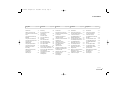 3
3
-
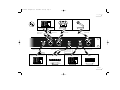 4
4
-
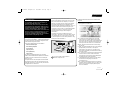 5
5
-
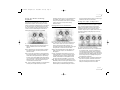 6
6
-
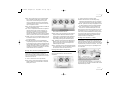 7
7
-
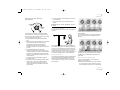 8
8
-
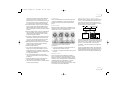 9
9
-
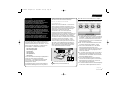 10
10
-
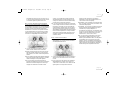 11
11
-
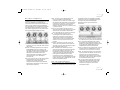 12
12
-
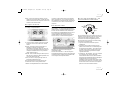 13
13
-
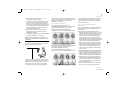 14
14
-
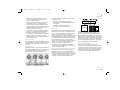 15
15
-
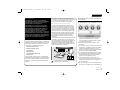 16
16
-
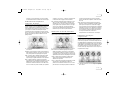 17
17
-
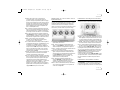 18
18
-
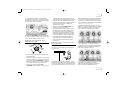 19
19
-
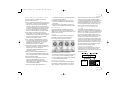 20
20
-
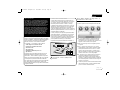 21
21
-
 22
22
-
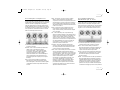 23
23
-
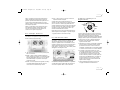 24
24
-
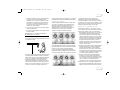 25
25
-
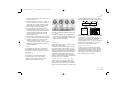 26
26
-
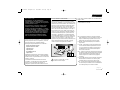 27
27
-
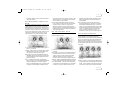 28
28
-
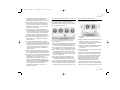 29
29
-
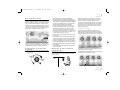 30
30
-
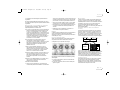 31
31
-
 32
32
-
 33
33
-
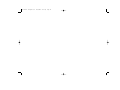 34
34
Focusrite Platinum Voicemaster Guía del usuario
- Tipo
- Guía del usuario
en otros idiomas
Artículos relacionados
-
Focusrite Platinum VoiceMaster Pro Guía del usuario
-
Focusrite ToneFactory Guía del usuario
-
Focusrite Platinum TwinTrak PRO El manual del propietario
-
Focusrite Platinum Penta Guía del usuario
-
Focusrite COMPOUNDER Manual de usuario
-
Focusrite Liquid Mix Guía del usuario
-
Focusrite Platinum TrakMaster Guía del usuario
-
Focusrite Platinum OctoPre Guía del usuario
-
Focusrite Platinum MixMaster Manual de usuario